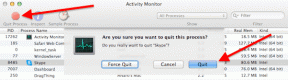8 asja, mida tuleks enne Office'i kahe versiooni installimist Windows 10-sse arvestada
Miscellanea / / November 29, 2021
Microsoft Office on saadaval riigis mitut maitset. Ja siis on Office 365, mis on tellimusteenus. See töötab nii brauseris kui ka töölauarakendustes. See töötab ka kõigi Office’i versioonidega, mille Microsoft on aastate jooksul välja andnud – Office 2019, Office 2016 ja Office 2013 – ning asjad muutuvad kiiresti segaseks.

Neile, kes soovivad Windows 10-s Office'i komplekti kahte versiooni installida ja käitada, peate täitma mõned eeltingimused.
Alustagem.
1. Konfliktid
Võimaluse korral peaksite vältima mitme Office'i versiooni installimist samasse Windows 10 arvutisse. See põhjustab igasuguseid probleeme ja võib, kuid ei pruugi töötada. Microsoft ei kavandanud neid sellisel viisil töötama. Suurim probleem on failiühendus.

Teine probleem võib olla failivorming. Microsoft kasutas kõigi Wordis loodud failide jaoks patenteeritud vormingut .doc. See muutus Office 2007 käivitamisega, kui Microsoft hakkas kasutama .docx-vormingus. Sama kehtib ka teiste Office'i rakenduste kohta. Nende kõigi lõpus on x.
2. Litsents ja võti
Microsoft Office'i vanema versiooni installimiseks ja aktiveerimiseks vajate ametlikku CD-d ja tootenumbrit. Isegi kui teil õnnestub see installida installitava faili .exe abil, vajate selle aktiveerimiseks siiski võtit. Vastasel juhul peate taluma pidevaid hüpikaknaid, mis nõuavad Office'i uuendamist.

Litsentse on kahte tüüpi. Üks on OEM-litsents, mida ei saa edasi anda. Sel juhul oli Office'i komplekt teie arvutisse eelinstallitud. Teine on jaemüügilitsents, mille ostsite eraldi ning millega oli kaasas võti ja CD.
Hea uudis on see, et Microsoft suhtus kasutajatesse, kes installivad Office 2013 ja vanemaid versioone kahte arvutisse, leebe. Juhtum on 2016. aasta ja järgnevate versioonide puhul erinev. Nad jälgivad neid litsentse ja masinaid, millele nad on installitud.
Samuti teemal Guiding Tech
3. Versioonid, mida saate installida
Te ei saa installida Office 365 ja Office 2019, Office 2016 ja Office 2013 kodu- või äriversiooni samasse Windows 10 arvutisse. Ainus viis seda teha on siis, kui Office'i üks versioon installiti MSI abil. See on hulgilitsentsimise toodete jaoks. Kui see nii on, saate samasse Windows 10 arvutisse installida mõne muu Office'i versiooni ja kasutada neid õigesti.
4. Eraldiseisvad kontorirakendused
Mõne kasutaja arvutisse on installitud lihtsalt Word või Excel, kuna nad ei vaja ega kasuta ühtegi teist Office'i rakendust. Kui installite samasse Windows 10 arvutisse mõne muu Office'i versiooni, näete allolevat hüpikakent.

Microsoft märgib seda selle ülekirjutamiseks peate valima suvandi Installi ikkagi, kuna need kaks rakendust ei saa koos eksisteerida. Üks erand sellest reeglist on siis, kui eraldiseisev Office'i rakendus ei ole installitava Office'i komplekti osa. Sel juhul seda ei eemaldata. Näiteks võib juhtuda, et teil on installitud Word 2007 ja proovite installida Office 2019.
5. Ei ühildu RDS-iga
Remote Desktop Service on Microsofti toode, mida kasutajad kasutavad teistele Windowsi masinatele virtuaalselt kaugjuurdepääsuks. Microsoft ütleb et mitu Office'i komplekti versiooni ei ühildu sellise masinaga.

Kas peate keelata RDS (Remote Desktop Service) või eemaldage see täielikult, et see töötaks. See võib olla probleem, sest kui te selle keelate ja installite mõne Office'i teise versiooni ning seejärel RDS-i uuesti lubate, pole enam teada, kuidas need kaks toodet käituvad. Tulemus võib olenevalt teie OS-i järgu numbrist ja installitud Office'i versioonidest erineda.
6. Järgige versioonide järjestust
Enne uusima versiooni installimist peate installima Office'i varasema versiooni. Võtame näite. Kui soovite installida Office 2007 ja Office 2016, peate enne Office 2016 versiooni installimist installima Office 2007 versiooni.
Mis siis, kui mul on juba Office 2016 versioon? Sel juhul peate selle eemaldama ja mõlemad õiges järjekorras installima.
7. Valige õige 32-bitine või 64-bitine versioon
Te ei saa neid segada. See tekitab igasuguseid konflikte. See sõltub sellest, kas teil on 32-bitine või 64-bitine arvuti. Mõlemad Office'i versioonid peab olema sama bit. Kontrollimiseks vajutage File Exploreri avamiseks Windowsi klahvi + E ja paremklõpsake valikut See arvuti, et valida Atribuudid.

Saate kontrollida oma arvuti arhitektuuri, RAM-i, Windowsi väljaannet ja palju muud. Märkige see üles ning seejärel laadige alla ja installige samasse arvutisse õiged Office'i versioonid.

8. Versioonide kombinatsioon
Leidsin Microsofti tugisaidilt sügavale maetud kaks tugilehte, kust leiate lisateavet selle kohta, mida installimisel oodata. Saate kas installida Office 2007 või Office 2010 Office 2013, 2016 ja 2019.
Hoidke see lihtsana
Enne Office'i erineva versiooni installimist samasse Windows 10 arvutisse peate meeles pidama paljusid asju. Parem on installida ainult üks versioon või valida mõni muu Office'i komplekt, näiteks LibreOffice. Kui soovite endiselt Microsoft Office'i, rääkige meile allolevates kommentaarides, kuidas läks.
Järgmisena: Kas otsite oma nutitelefoni jaoks kontorirakenduste komplekti? Klõpsake alloleval lingil, et vaadata kureeritud loendit 5 Office'i komplekti rakendusest nii Androidi kui ka iOS-i jaoks.